
演示机型:华为MateBook X
系统版本:win10
APP版本:word2020
word页眉删除不了共有5步。以下是华为MateBook X中解决word页眉删除不了的具体操作步骤: 操作/步骤
1、打开电脑
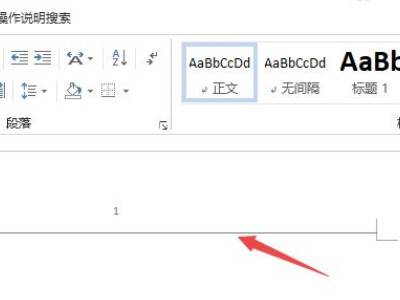
打开电脑,打开一个含有页眉的word文档,双击页眉处。
2、选中页眉内容
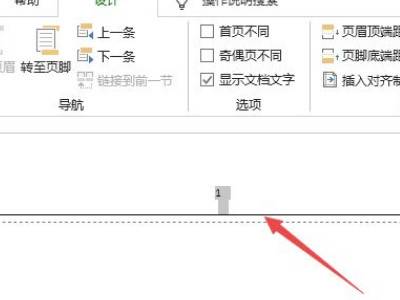
选中页眉内容,点击开始。
3、点击选择

点击选择,之后点击全选。
4、点击下拉箭头

点击边框按钮边上的下拉箭头,点击选择无框线,按键盘上的Delete键。
5、点击关闭
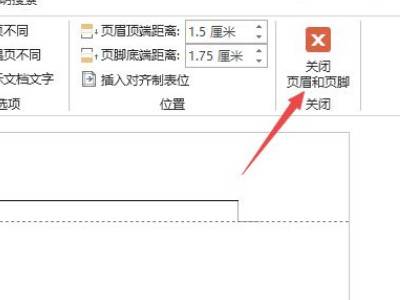
点击关闭页眉和页脚即可。 END 总结:以上就是关于word页眉删除不了的具体操作步骤,希望对大家有帮助。
声明:本网页内容旨在传播知识,若有侵权等问题请及时与本网联系,我们将在第一时间删除处理。TEL:177 7030 7066 E-MAIL:11247931@qq.com
